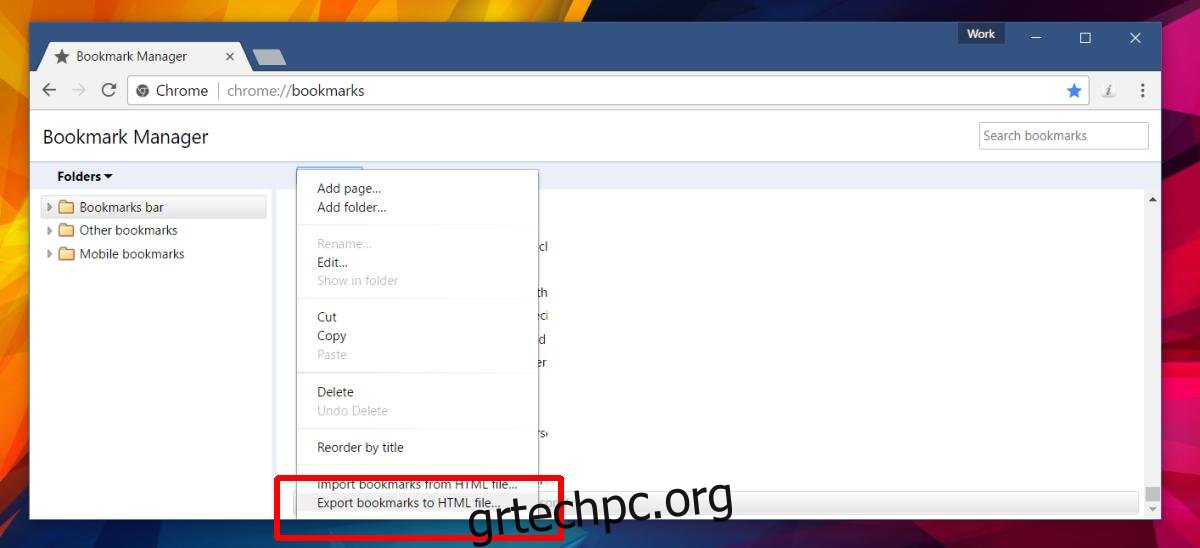Τα προγράμματα περιήγησης Ιστού ανταγωνίζονται μεταξύ τους για μερίδιο αγοράς. Είναι πολύ ωραίοι με αυτό. Σίγουρα, η Microsoft προωθεί τον Edge ως την καλύτερη επιλογή στα Windows 10, αλλά αυτό είναι πραγματικά το μόνο που κάνει. Τα προγράμματα περιήγησης παίζουν ωραία με το καθένα. Εάν θέλετε να κάνετε εναλλαγή από το ένα πρόγραμμα περιήγησης στο άλλο, μπορείτε να πάρετε μαζί σας τα περισσότερα από τα δεδομένα σας. Δεν θα χρειαστεί να χάσετε τους σελιδοδείκτες σας ή τα δεδομένα αυτόματης συμπλήρωσης. Ο Microsoft Edge δεν είναι διαφορετικός. Εάν θέλετε να σταματήσετε να το χρησιμοποιείτε, μπορείτε να εξαγάγετε τους σελιδοδείκτες σας, δηλαδή τα αγαπημένα σας. Ομοίως, εάν είστε έτοιμοι να απορρίψετε τον Firefox ή το Chrome, μπορείτε να μεταφέρετε τους σελιδοδείκτες σας στον Microsoft Edge. Υπάρχει μόνο ένα μικρό πρόβλημα. Η επιλογή εισαγωγής δεδομένων στον Microsoft Edge έχει επιλογές για τον Internet Explorer και τον Firefox, αλλά καμία για το Chrome. Δεν μπορείτε να εισαγάγετε όλα τα δεδομένα σας από το Chrome. Μπορείτε να εισαγάγετε σελιδοδείκτες του Chrome μόνο στον Microsoft Edge.
Για να εισαγάγετε σελιδοδείκτες Chrome στον Microsoft Edge, πρέπει να τους εξαγάγετε ως αρχείο HTML. Ο Microsoft Edge μπορεί να εισάγει σελιδοδείκτες από ένα αρχείο HTML.
Πίνακας περιεχομένων
Εξαγωγή σελιδοδεικτών Chrome
Πρέπει να εξαγάγετε σελιδοδείκτες για να μπορέσετε να τους εισαγάγετε στον Microsoft Edge. Ανοίξτε το Chrome. Πατήστε τη συντόμευση πληκτρολογίου Ctrl+Shift+O για να ανοίξετε τη Διαχείριση σελιδοδεικτών του Chrome. Ο Διαχειριστής σελιδοδεικτών Chrome χωρίζεται σε μια στήλη και ένα παράθυρο προβολής. Στο επάνω μέρος του παραθύρου προβολής υπάρχει ένα αναπτυσσόμενο μενού “Οργάνωση”. Κάντε κλικ σε αυτό και επιλέξτε “Εξαγωγή σελιδοδεικτών σε αρχείο HTML”.
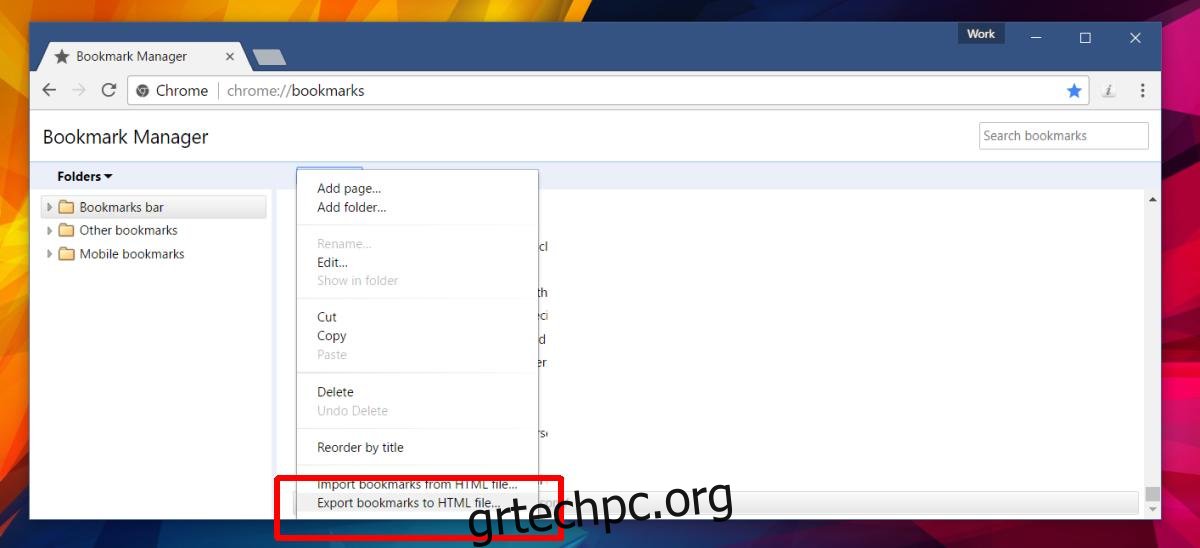
Εισαγωγή σελιδοδεικτών Chrome στο Microsoft Edge
Ανοίξτε τον Microsoft Edge. Κάντε κλικ στο κουμπί υπερχείλισης επάνω δεξιά. Από τον πίνακα που βγαίνει προς τα έξω, επιλέξτε «Ρυθμίσεις». Κάντε κύλιση προς τα κάτω στην ενότητα “Εισαγωγή αγαπημένων και άλλων πληροφοριών”. Κάντε κλικ στην επιλογή «Εισαγωγή από άλλο πρόγραμμα περιήγησης».
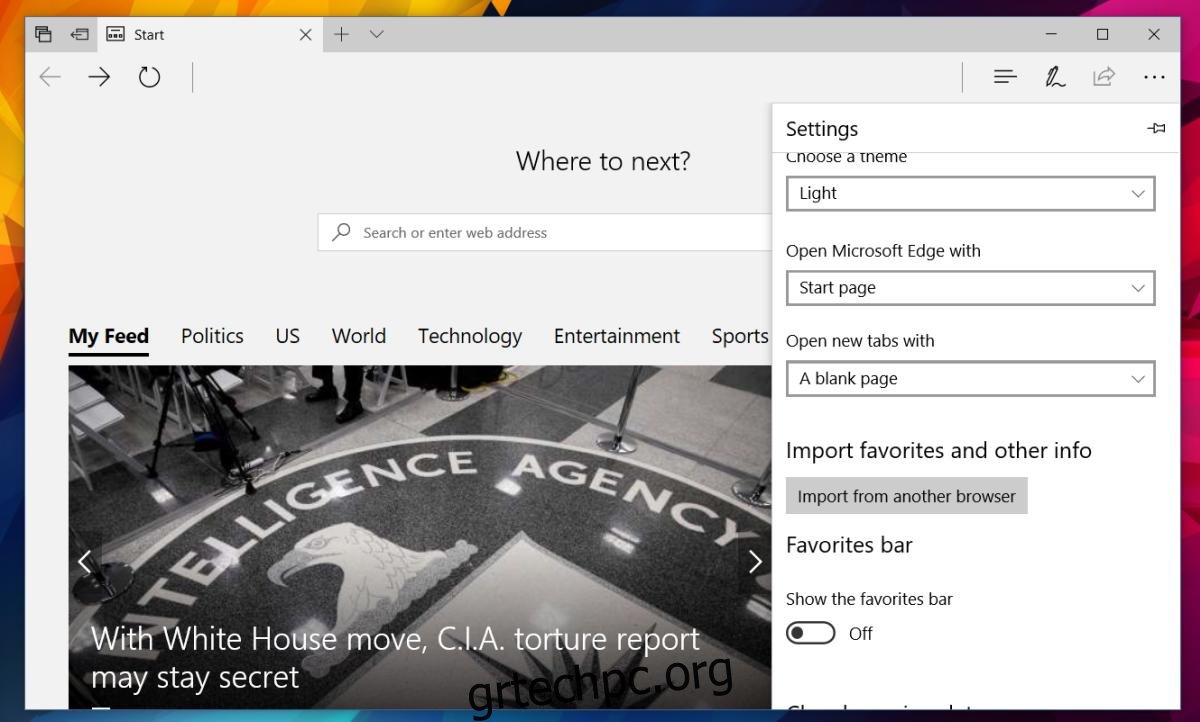
Στην παρακάτω οθόνη, θα δείτε επιλογές για εισαγωγή δεδομένων από τον Internet Explorer και τον Firefox. Ο Chrome προφανώς θα λείπει. Κάντε κλικ στην επιλογή «Εισαγωγή από αρχείο». Στο παράθυρο επιλογής αρχείου, επιλέξτε το αρχείο HTML που δημιουργήθηκε το Chrome κατά την εξαγωγή των σελιδοδεικτών σας.
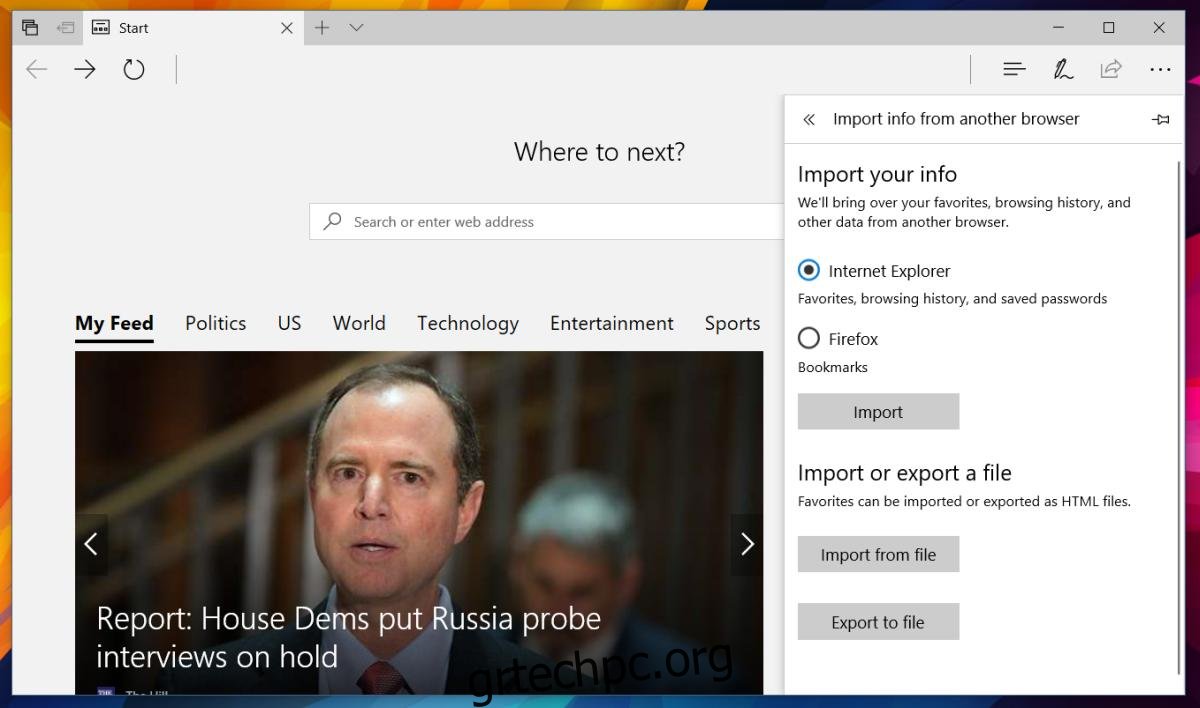
Ο Microsoft Edge συνεχίζει να καταρρέει
Για αυτό πρόκειται. Εάν όλα πάνε καλά, ο Microsoft Edge θα εισαγάγει τους σελιδοδείκτες. Αυτό είναι ένα μεγάλο «Αν» όμως. Κατά τη διάρκεια της δοκιμής, το Edge συνέχιζε να κολλάει όταν προσπάθησα να εισαγάγω σελιδοδείκτες από ένα αρχείο HTML. Αυτό φαίνεται να συμβαίνει εάν έχετε πολλούς σελιδοδείκτες. Ελέγξτε στο Hub του Microsoft Edge εάν οι σελιδοδείκτες έχουν εισαχθεί ή όχι. Εάν όχι, θα χρειαστείτε μια λύση.
Ο Firefox σάς επιτρέπει να εισάγετε σελιδοδείκτες από ένα αρχείο HTML. Εγκαταστήστε το στο σύστημά σας και εισαγάγετε τους σελιδοδείκτες σας Chrome στον Firefox. Στη συνέχεια, χρησιμοποιήστε την ενσωματωμένη επιλογή Firefox στο Microsoft Edge για να εισαγάγετε σελιδοδείκτες. Είναι πολύ μακριά και σας αποθαρρύνει να χρησιμοποιήσετε το Microsoft Edge, αλλά το πρόγραμμα περιήγησης έχει τις εξαγοραστικές του ιδιότητες, ακόμα κι αν εξακολουθεί να έχει σφάλματα.